
長期留学やワーホリではスマホを解約する人が多いから、僕も解約しよう! …でも、解約して困ることはないの?
海外にワーホリや留学に行くとなると、スマートフォンをどうするか悩みますよね。結論、半年以上海外に行くなら、スマホを解約して料金を節約するのがおすすめです。
ただし、解約する前には、2段階認証の設定を対策するなど注意点があります。
本記事では、スマホを解約する前にやっておきたい2段階認証の設定について紹介します。※ログイン対策は自己責任でお願いします。
留学&ワーホリでスマホ解約前にやるべき設定の4対策
まず、2段階認証とは、ID/パスワードの認証に加えて、スマホ上でのログイン可否の選択や、セキュリティコードの入力を追加することで、第三者が不正にアクセスすることを防止する仕組みです。
一般的には、「スマホのメッセージ(電話番号)に確認コードを送る」という設定が多いと思います。つまり、2段階認証の設定の対策をしていないと、スマホを解約して電話番号が使えなくなったら、確認コードが送れずログインできなくなってしまうのです…!

留学・ワーホリ先でログインできない問題に直面する可能性大…!
そのためスマートフォンを解約する前に、必ず2段階認証の対策をしておきましょう! 次の4つの対策方法があります。
実際にどうすればいいのか、一例に「Gアカウント」をあげて紹介します。

サクッと済ませるなら2段階認証オフ、安全に管理したいなら「バックアップコード作成」が良いかなと思います◎
①設定を一旦オフにする

Gアカウントの2段階認証の設定を一旦オフにする場合は、次の4ステップで完了です。
- Gアカウント管理画面に入り、「セキュリティ」を選択
- 3段目ほどにある「Gへのログイン」から「2段階認証プロセス」を選択
- 続行するために、パスワードを入力
- 1番上の2段階認証を「オフにする」ボタンを選択
これで2段階認証は一旦オフになります。でも、一時的にでも2段階認証をオフにするのはなるべく避けた方が良いので、あまりすすめられません。。
そこで、ステップ4で「バックアップコード」を作成するのが個人的におすすめです。
②バックアップコードを取得する
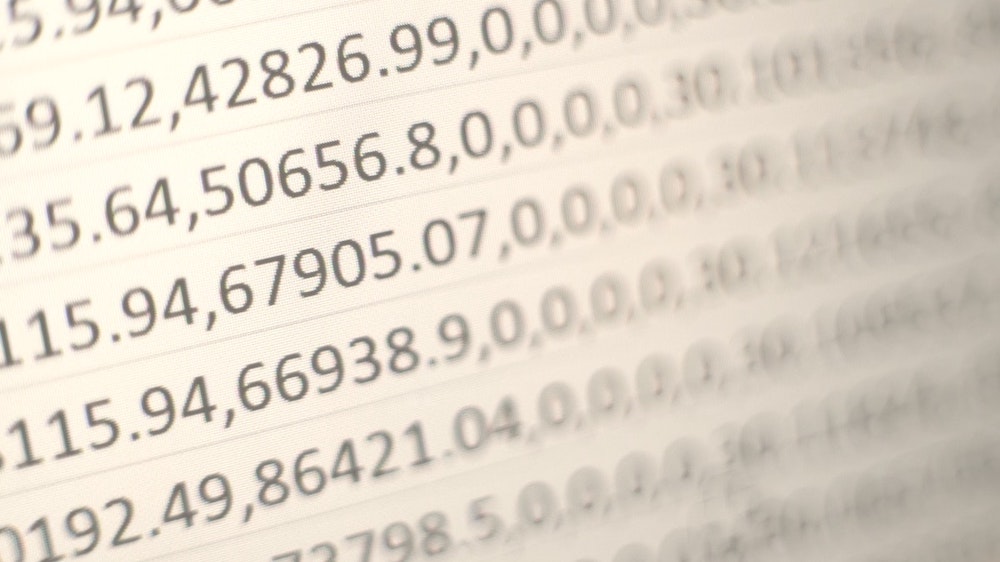
バックアップコードは、メッセージコードで2段階認証ができない場合に、別のログイン手段として使えるコードです。
Gの場合は数字8桁のバックアップコードが10件作成されるので、それをスクショやメモすればOK。バックアップコードは一回限り有効で、一度使ったものは使用できなくなります。
③スマホ認証システムアプリを使う
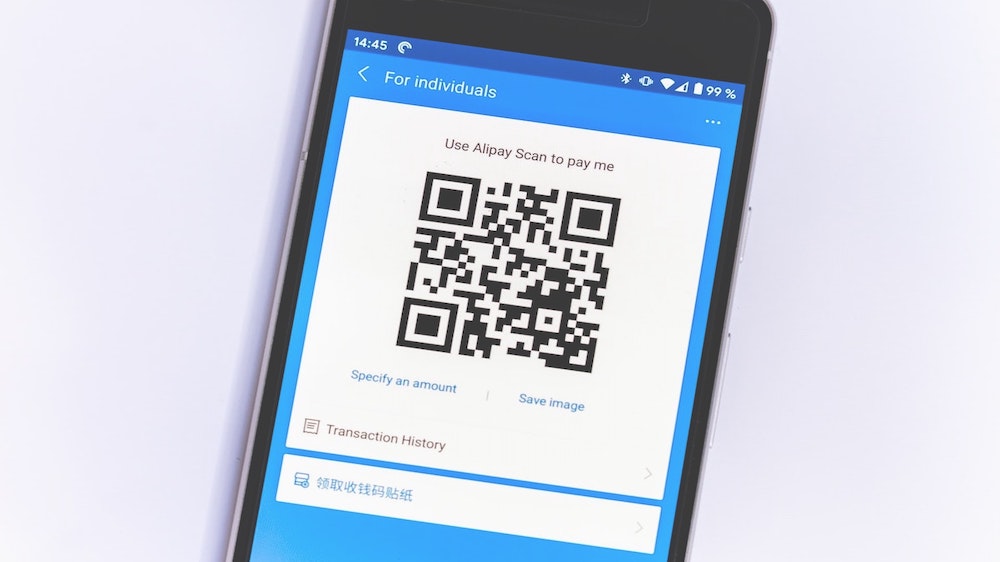
スマホ認証システムアプリはいくつかありますが、有名なのは「Google Authenticator」と「Microsoft Authenticator」です。
内容はバックアップコードと同様で、テキストメッセージでコードを受信する代わりに、認証システムアプリから確認コードを取得してログインする方法です。スマートフォンがオフラインでも対応。
ただ、認証システムアプリは「ログインできなくなった」などという口コミもあり、利用する場合は注意が必要です。

実際に私は利用していないので評価できませんが、パソコンやスマホに詳しくないよ〜という人は他の方法で対策した方が安心かもしれないです!
主に機種変更の話が多いため、SIMを入れ替えるだけなら問題なさそうですが、問題があった人の話を聞くとちょっと怖いですよね。単純に今後機種変更をすることもあると思うので。。
また、スマホの盗難にあった場合は、スマホのアプリからしかログインできないタイプのだとそこで試合い終了です。海外で1番心配なのは盗難かと思うので、利用する際には注意しましょう。
ただ、アプリの評価は確認した時点ではどちらも★4.6と高評価なので、機種変更などの時に気をつければ大きな問題はないのかもしれません。
④信頼できる人の電話番号を設定する

2段階認証プロセスページの「音声またはテキストメッセージ」を選択すると、「別の電話番号を追加」することができます。2段階認証対策に、信頼できる人の電話番号を追加し、そこへ確認コードを送るようにするのも一つの手段です。

手軽で良いけど、本当に信頼できる人だけにしましょう!
まとめ:留学&ワーホリでスマホ解約する場合は設定の対策を忘れずに
半年以上ワーホリや留学に行くなら、料金の節約にもスマートフォンの解約がおすすめですが、その際に2段階認証の設定をそのままにしてログインできなくならないように対策をすることが大切です。
具体的には、以下の4つの方法で対策ができます。
これが良い! という方法はありませんが、個人的にはバックアップコードを取得するのが簡単な上に安全なのでおすすめです。ただし、全て自己責任となるため、自分が良いと思うやり方で、調べつつ行いましょう。
そのほか、ワーホリや留学(アイルランド)で準備することはこちら。
>>【2025年】アイルランドのワーホリ準備5ステップ【保存版】
-

-
【2025年】アイルランドのワーホリ準備5ステップ【保存版】
アイルランドのワーキングホリデーのビザ申請手順から、ワーホリに行くまでにやりたいことリストを5ステップで解説します! この記事を読むことで、アイルランドワーホリに行く前の準備をバッチリ行うことができ、渡航後にすぐやるべきことについてもわかりますよ。
続きを見る


